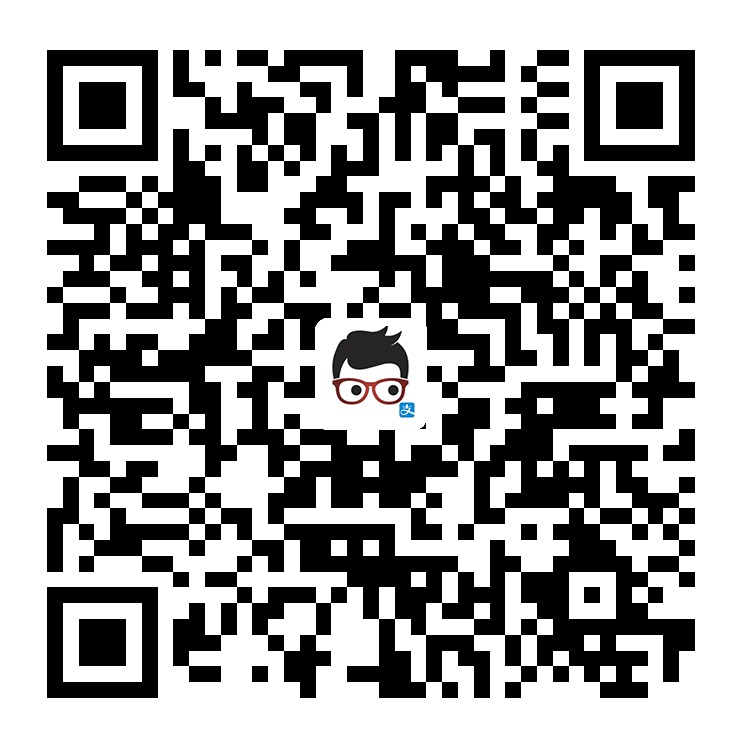
JDK下载地址:http://www.oracle.com/technetwork/java/javase/downloads/jdk8-downloads-2133151.html
可以先下载到本地,然后上传到服务器,注意区分32位与64位。下载链接:http://download.oracle.com/otn-pub/java/jdk/8u74-b02/jdk-8u74-linux-x64.tar.gz
1、解压
tar -zxvf jdk-8u74-linux-x64.tar.gz
2、移动JDK到/usr/local/
sudo mv jdk1.8.0_74/ /usr/local/java
3、用vi打开profile文件
sudo vi /etc/profile
4、在profile文件末尾加上环境变量配置
export JAVA_HOME=/usr/local/java
export JRE_HOME=$JAVA_HOME/jre
export CLASSPATH=.:$CLASSPATH:$JAVA_HOME/lib:$JRE_HOME/lib
export PATH=$PATH:$JAVA_HOME/bin:$JRE_HOME/bin
5、使配置立即生效
source /etc/profile
6、使用java -version查看环境变量jdk是否配置成功
java version "1.8.0_74"
Java(TM) SE Runtime Environment (build 1.8.0_74-b02)
Java HotSpot(TM) 64-Bit Server VM (build 25.74-b02, mixed mode)
Tomcat下载安装
1、解压
tar -zxvf apache-tomcat-9.0.0.M3.tar.gz
2、移动tomcat文件夹到/usr/local
mv apache-tomcat-9.0.0.M3 /usr/local/tomcat9
3、用vi打开profile
sudo vi /etc/profile
4、在profile末尾加上环境变量配置
export CATALINA_HOME=/usr/local/tomcat9
5、使配置立即生效
source /etc/profile
6、手动运行tomcat
cd /usr/local/tomcat9/bin/
然后
./startup.sh
在浏览器里输入http://安装Tomcat的主机IP地址:8080/,如果返回Tomcat的帮助页面,说明Tomcat安装成功!(记得开启8080端口)
7、修改tomcat9/bin下 catalina.sh
在# OS specific support. $var _must_ be set to either true or false.之前加上以下两行:
CATALINA_HOME=/usr/local/tomcat9
JAVA_HOME=/usr/local/java
8、将catalina.sh设置为服务
sudo cp /usr/local/tomcat9/bin/catalina.sh /etc/init.d/tomcat
9、让tomcat开机启动 sudo update-rc.d -f tomcat defaults
10、系统部署
将打包好的war包文件,拷贝到tomcat的webapps目录下,重启tomcat即可。
11、账户登录
<role rolename="admin-gui"/>
<role rolename="manager-gui"/>
<user username="admin" password="123456" roles="admin-gui,manager-gui"/>